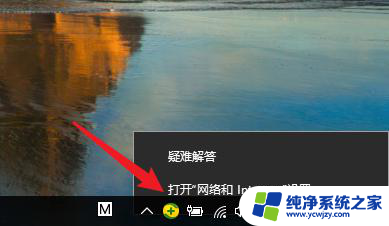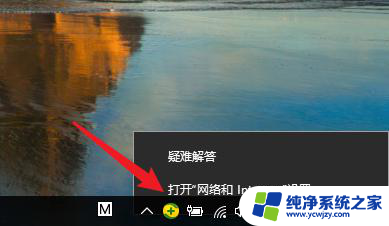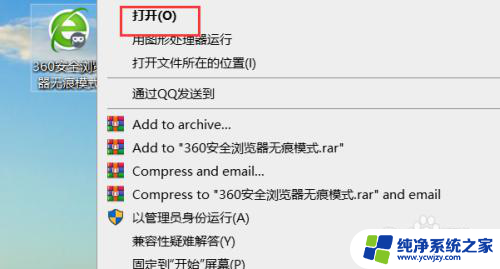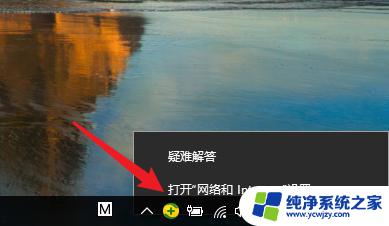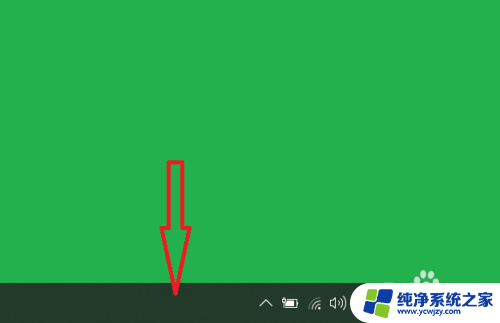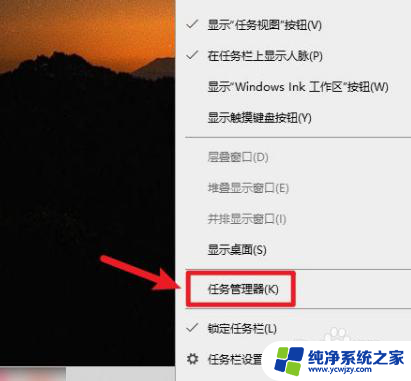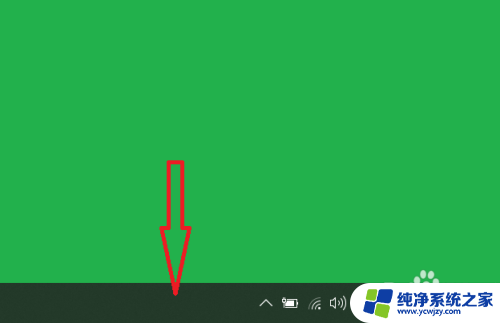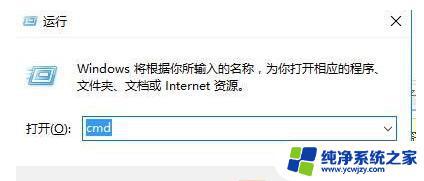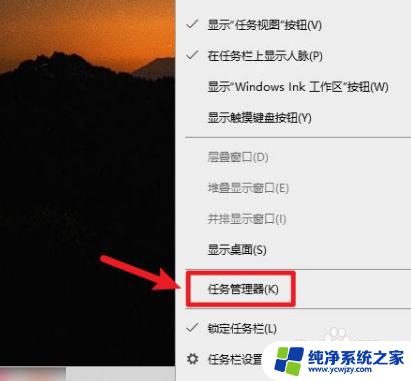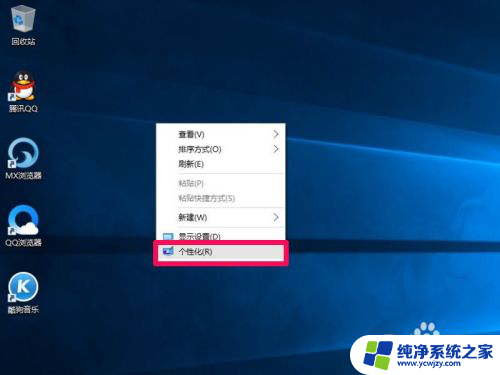win10网络测速在哪里 如何在电脑上测试网速
网络速度对于现代人来说已经变得非常重要,特别是在日常的工作和生活中,而在电脑上测试网络速度是一个必备的操作,因为只有知道自己的网络速度才能更好地了解如何优化网络配置,提高网络体验。Win10作为目前广泛使用的操作系统之一,在其中进行网络速度测试也是非常简单的。那么win10网络测速在哪里呢?如何在电脑上测试网速呢?下面就让我们一起来看看吧。
方法如下:
1.在桌面上选择“网络”的图标,然后用鼠标双击左键打开此图标页面。
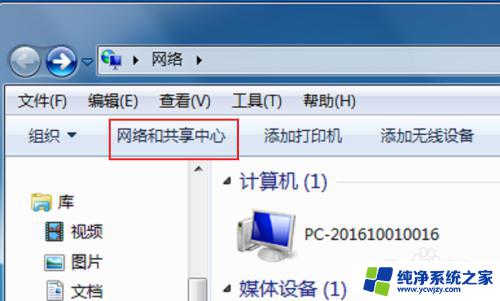
2.就能看到自己目前正在使用的网络,找到已连接上的哪个网,双击左键打开“它”。
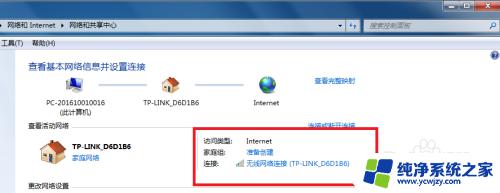
3.打开之后,在“状态卡”里。有这项网络的状态和信息,看到“速度”对应里所显示的就是网速啦。
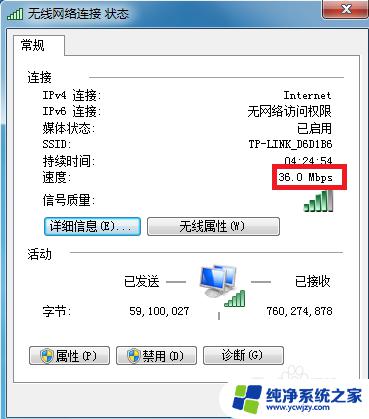
4.通过“cmd”也可查看:
点开菜单看到电脑中的“运行”按钮打开它,(直接win+r也行)。
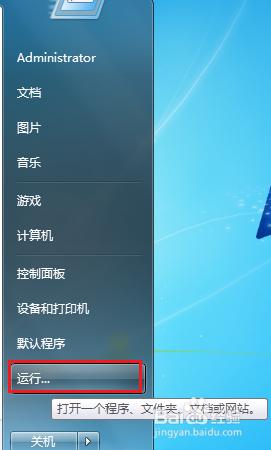
5.通过“运行框”中打入:“cmd”,点击键盘回车,命令行指令就能被打开。
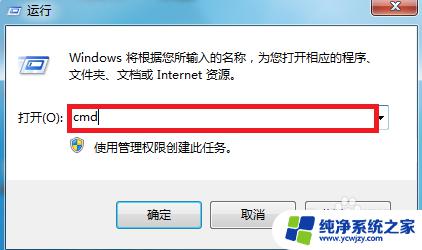
6.打开后是本页面,我们需要输入ping -t指令,在ping和-t之间输入大网址或者ip地址数字,小编以的是百度为例。
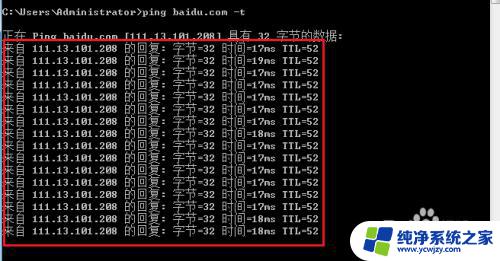
7.按一下“Enter”键(回车),速度就给显示出来了。时间后就是速度,有些显示的是time,和时间意义相同。
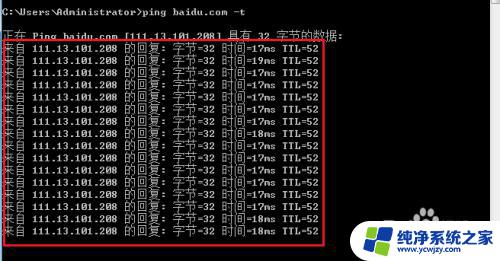
以上就是关于win10网络测速的全部内容,如果您遇到相同的情况,可以按照小编的方法进行解决。